建設大臣という建設業に特化した会計ソフトについて、毎月や毎週など、定期的に使用する仕訳について定型仕訳(弥生会計でいうところの、仕訳辞書や伝票辞書といったりもします)として登録するやり方を備忘記録代わりに記事にしておきます。
建設大臣NXで定型仕訳(仕訳辞書)を登録する具体的方法
まずは、建設大臣の業務メニューである「仕訳」メニューから、定型仕訳として登録したい仕訳が登録されている伝票を表示させます↓
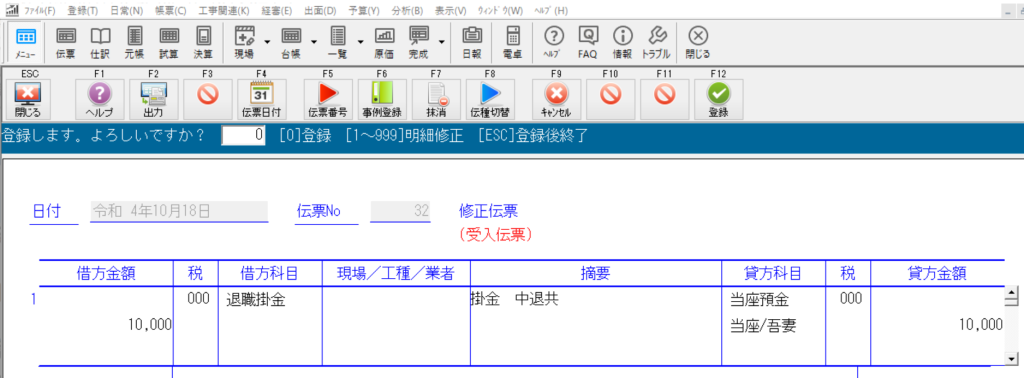
今回は画像の
という仕訳を定型仕訳(仕訳辞書)に登録していきます。
この画面のF6「事例登録」をクリックします。
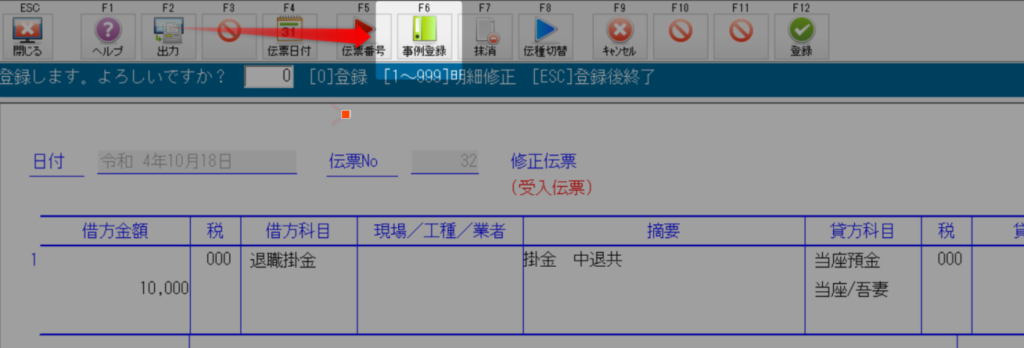
そうすると下記のような点線が伝票上に現れます↓
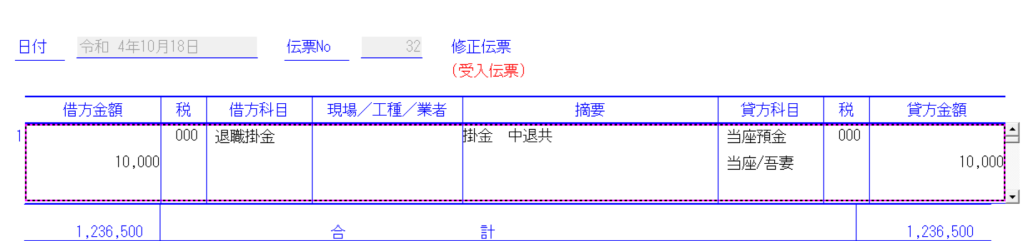
ここで登録したい仕訳をクリックしてあげると該当の仕訳が水色になります。
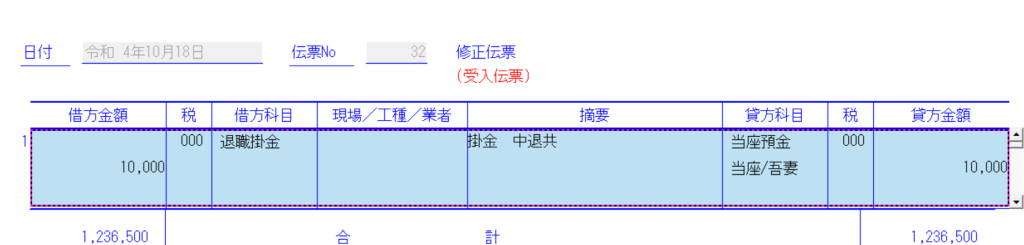
今回は1行の仕訳を定型仕訳として登録しましたが、もし複数行の仕訳を定型仕訳(仕訳辞書)として登録したい場合には、続けて他の仕訳もクリックしてあげると複数行を登録することができます。
登録したい仕訳を全てクリックし終えたら画面のF12「設定終了」をクリックします↓
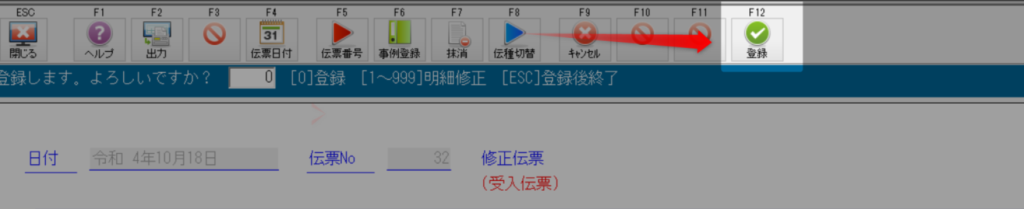
そうすると下記の画像のように登録するためのフォームが表示されるので登録する定型仕訳の名称やコードなどの設定を行います↓
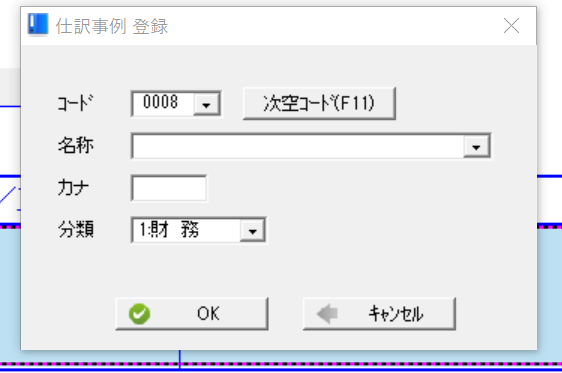
今回はコードは「8番」、名称は「中退共掛金支払い」という名称にして登録することとします

登録して問題ない場合にはOKボタンをクリックします。
これで定型仕訳(仕訳辞書)の登録が完了しました。
建設大臣NXで登録した定型仕訳(仕訳辞書)を使用して仕訳を入力する方法
ここまでの作業で定型仕訳の登録が完了しました。
次はこの定型仕訳(仕訳辞書)を使って仕訳を入力する方法を紹介します。
建設大臣の業務メニューの「伝票」業務を選択して、借方科目欄までカーソルを移動させてF5の「仕訳呼出」をクリックします。

その後表示される画面で「仕訳事例を呼び出す」をクリックしてOKボタンをクリックします↓
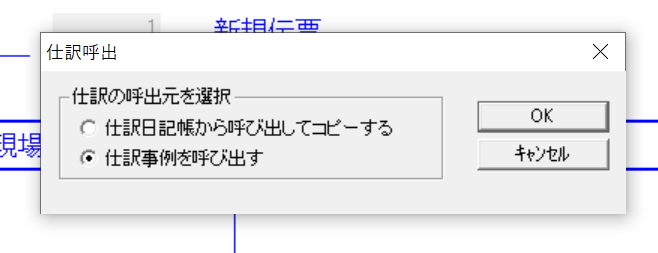
表示された画面の「事例NO」からさきほど登録した仕訳を呼び出します。
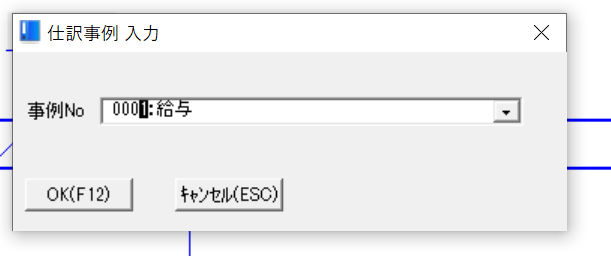
キーボードで先ほど登録した定型仕訳の「名称」を入力するとカナで絞り込みを行うことができます。今回の場合であればキーボードで「チユ」と入力すると下記のように定型仕訳を絞り込むことができます。
定型仕訳の数が増えてきた場合にはこの方法で絞り込んだうえで選択するとよいでしょう。
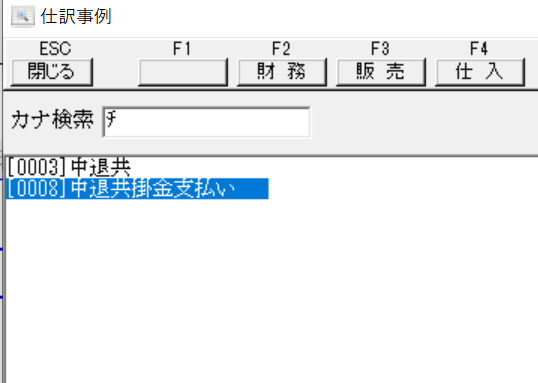
登録した定型仕訳(仕訳辞書)の登録金額などの訂正方法
既に登録した定型仕訳の金額が変更になった場合や、金額欄が毎月変更になるので、定型仕訳を呼び出した場合に金額欄は0円にしたいといった場合もあると思います。
その場合にはどのように作業をすればいいのかを説明します。
業務メニューの「61 マスター登録」をクリック
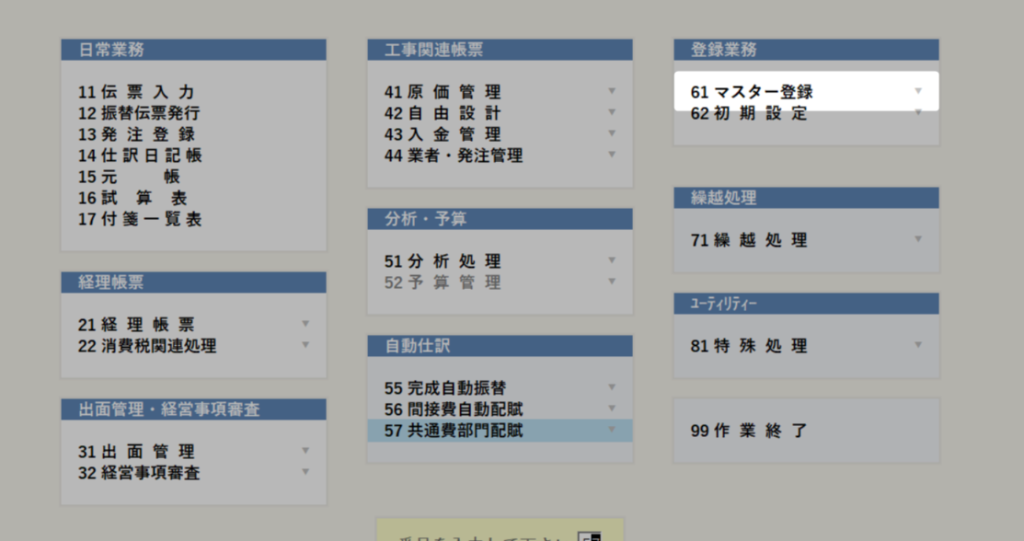
その後表示されるメニューから「15 仕訳事例登録」をクリックします
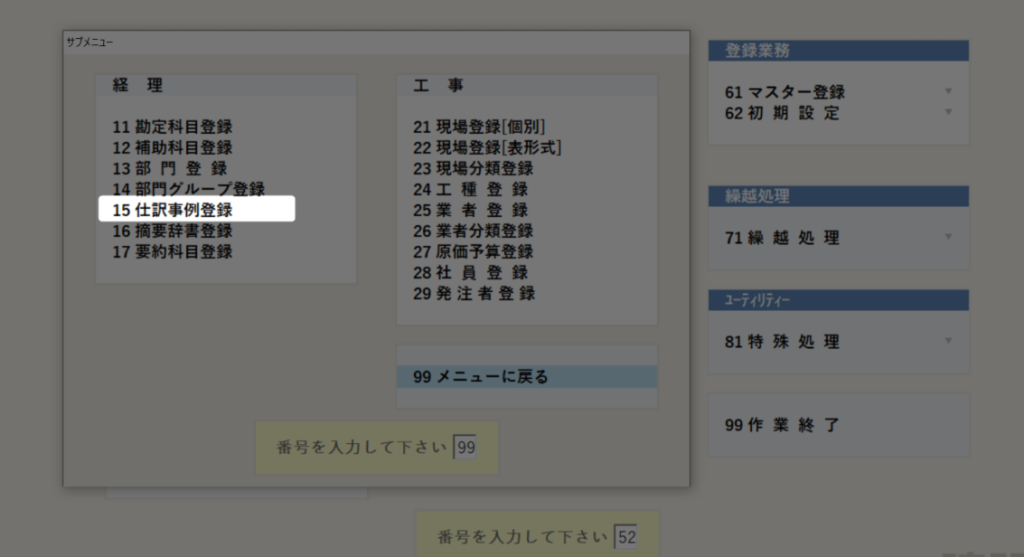
するとこういった画面になりますので
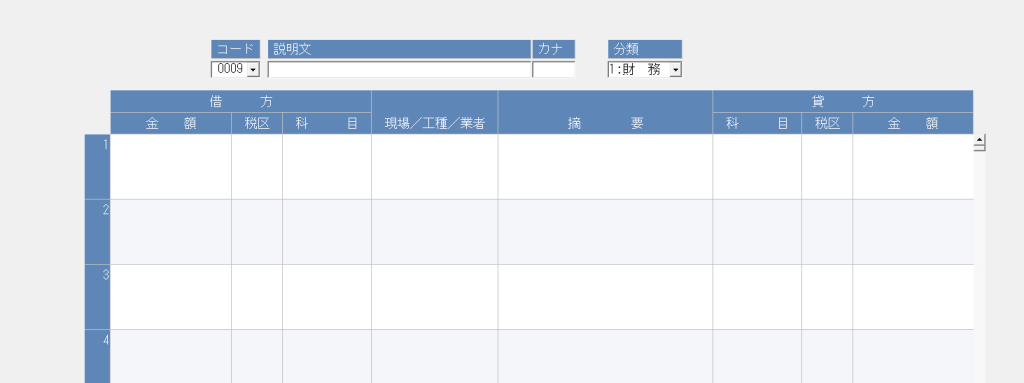
ここから訂正したい定型仕訳や仕訳辞書を呼び出して金額を変更したり、金額を0円にしたりすればOKです。
今回は既に登録した過去の伝票から定型仕訳を作成する方法を説明しましたが、そもそもこの「15 仕訳事例登録」の業務メニューで過去の伝票をりようすることなく、0から定型仕訳の作成も可能です。
まとめ
建設業に特化した会計ソフトである建設大臣NXで、毎月や毎日など決まった仕訳(定型仕訳や仕訳辞書といわれるもの)をどのように作成して、使用するのかを記事にしました。
建設大臣を日頃からよく使っている人からすれば本当に大したことがない記事だとは思うのですが、なぜかネットで検索してもなかなか見つけることができませんでした。(みなさんサポートセンターに電話して質問しているんでしょうね。)
なので建設大臣を使いだして間もない誰かの参考になれば幸いです。
【本日の近況報告】
海のミルクこと牡蠣がシーズンの最盛期を迎えています。殻付きの牡蠣が1キロ~1.4キロで1,000円程度で手に入るのでちょくちょく食べています。個人的には蒸し牡蠣が好みです。
【本日の1曲】
Drugdealer/Someone to Love
ラジオで紹介されていて気に入った1曲。ジャジーな感じがカッコいいですね。
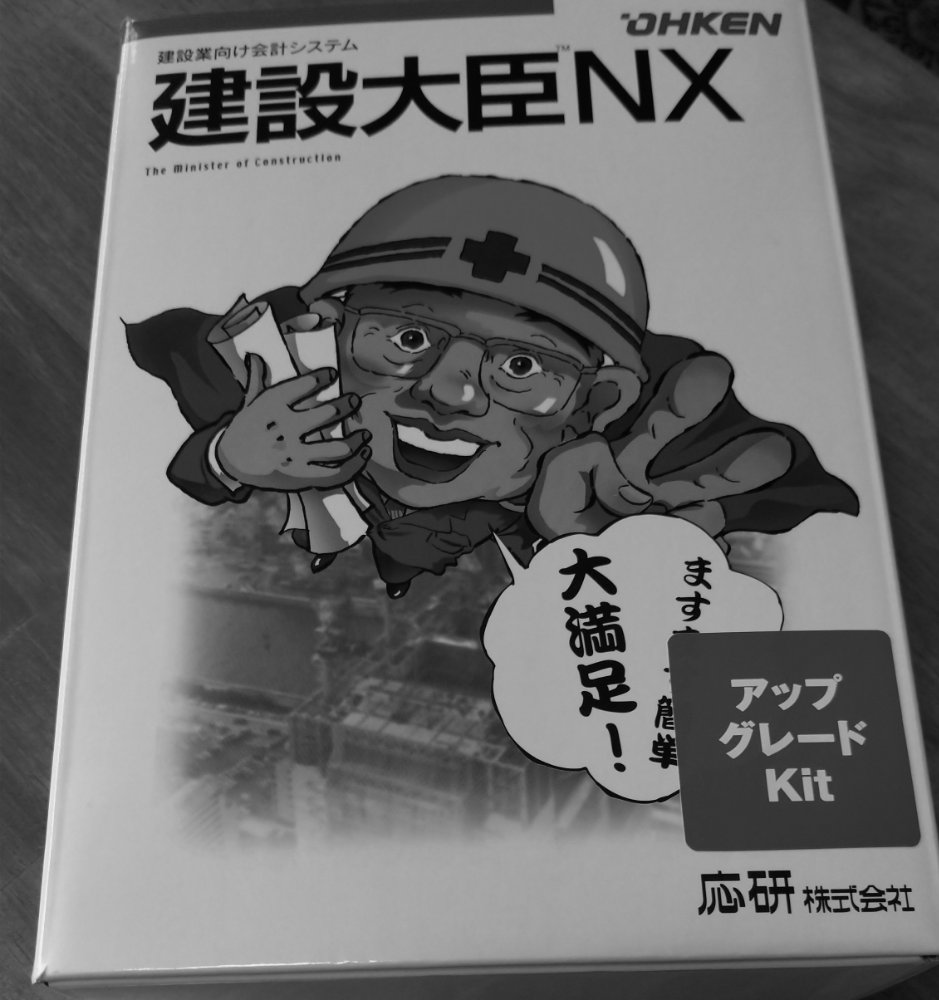


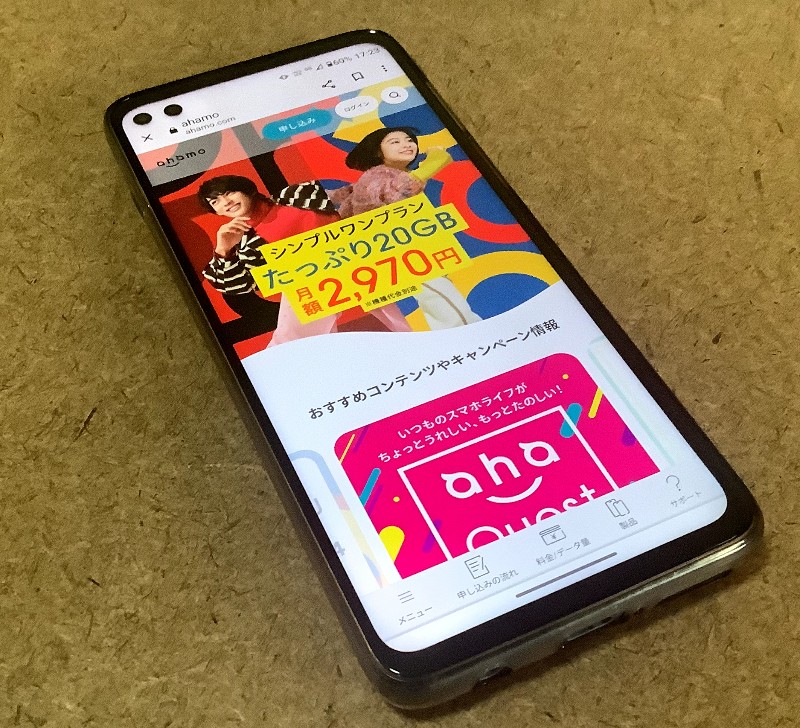



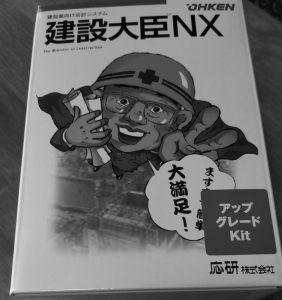

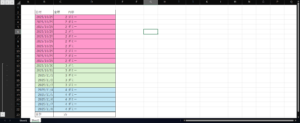
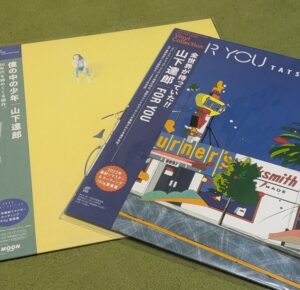

退職掛金 / 当座預金 10,000円 掛金 中退共